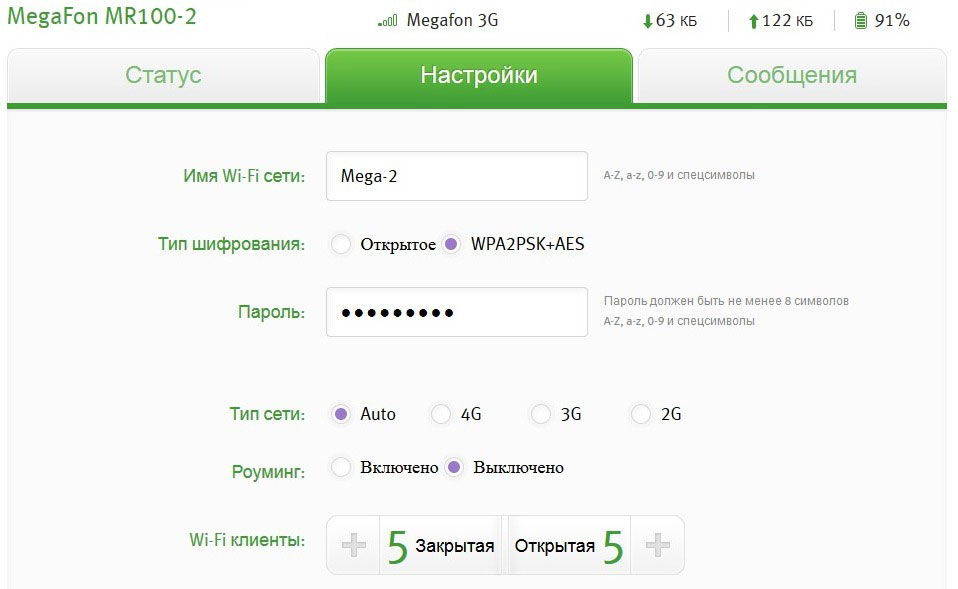Сегодня я хочу предложить вашему вниманию небольшой обзор карманного 4G-роутера MR100-2 от Мегафон. Основным назначением этого устройства является автономная работа в сети 4G с раздачей интернет-трафика по Wi-Fi, причём одновременно роутер может обслуживать до 10 мобильных устройств. Сразу оговоримся, что роутер залочен на работу исключительно в сети Мегафон и не может использоваться для работы с сим-картами других операторов.
Заявленные технические характеристики:
Аккумулятор: встроенный, Li-Ion, 2100 мАчВремя автономной работы: 5 ч
Время подзарядки: 2 ч
Размеры: 97x66x13 мм
Вес: 99 гр.
Стандарты Wi-Fi: IEEE 802.11b/g/n
Максимальная скорость передачи данных по Wi-Fi: 150 Мбит/с
Стандарты 2G: GSM 1800 / GSM 1900 / GSM 850 / GSM 900
Стандарты 3G: UMTS 2100 / UMTS 900
Стандарты 4G (LTE): LTE 2600 / LTE 800
GPRS: Да
EDGE: Да
HSPA+: Да
HSDPA: 42,2 Мбит/Сек
HSUPA: 5,76 Мбит/Сек
Комплектация
Роутер поставляется в маленькой коробочке, в которой находится блистер с самим устройством, инструкция и сим-карта формата microSIM. На сайте Мегафона оговорено, что состав комплектации может меняться, так что не исключено, что вам достанется роутер и без симки.Внешний вид и особенности конструкции
MR100-2 поставляется в двух цветовых оформлениях - белом и тёмно-сером, пластик корпуса гладкий и приятный на ощупь. Если вы уже интересовались карманными 4G-роутерами, то внешность MR100-2 должна быть вам хорошо знакома: это почти полная копия Yota Many. Впрочем, это не удивительно, поскольку оба они разработаны самой Yota Devices, а сеть Yota принадлежит Мегафону. Главное внешнее различие заключается в форме светодиодного индикатора, который у MR100-2 сделан в виде надписи «4G» и подсвечивается ярким зелёным светом. В настройках вы можете выбрать один из трёх режимов работы подсветки: постоянно выключена, постоянно включена, включена только во время обмена данных (этот режим включён по умолчанию).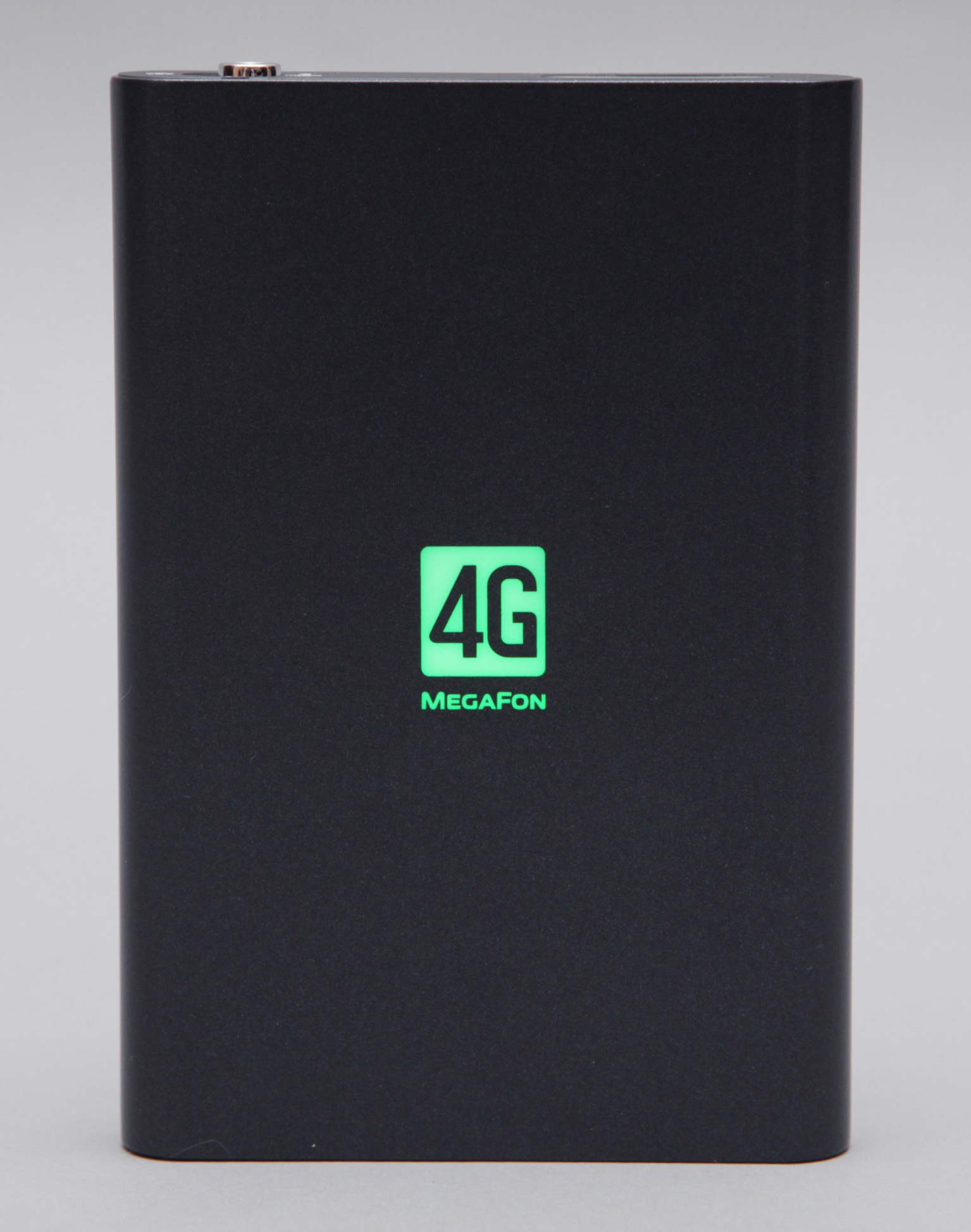
Роутер оснащён откидным полноразмерным USB-разъёмом, для его открывания достаточно потянуть за специально предусмотренный выступ. Шарнир достаточно тугой, разъём не болтается.

Под откидным разъёмом скрывается гнездо для сим-карты. Надо сказать, что я столкнулся с некоторым нюансом при её установке. Вставил сим-карту в слот и задвинул до конца, пока её торец не поравнялся с вырезом в корпусе. Слот оказался подпружинен и карточка выдвинулась назад на 2-3 миллиметра. Решив, что так и нужно, я включил роутер. Однако он сообщил, что сим-карта не установлена. Иллюстрации в инструкции и формулировка «торцевая часть SIM-карты должна быть видна под краем корпуса» также убедили меня, что я всё сделал правильно. Оказалось, что при установке сим-карты нужно утопить её вглубь корпуса, чтобы сработала защёлка и карта зафиксировалась. И пальцем вы это никак не сделаете, только если у вас не достаточно длинные ногти.
Кстати, вытаскивать сим-карту тоже не слишком удобно: при нажатии на неё она снимается с защёлки и под действием пружины вылезает на те самые 2-3 миллиметра, но потянуть её дальше пальцем не всегда получается из-за трения внутри слота и скользкости самой сим-карты. Приходится цеплять её чем-нибудь острым.
При закрытом USB-разъёме с его обратной стороны доступно гнездо microUSB, так что вы сможете подключить модем с помощью соответствующего кабеля, если по каким-то причинам подключение напрямую затруднено или нежелательно. Зарядка роутера возможно как через USB-разъём, так и через порт microUSB.
Примечательной чертой данного роутера является использование дисплея не на жидких кристаллах, а на электронных чернилах. Формально это служит делу экономии заряда аккумулятора. Не уверен, насколько значимой получается экономия, но решение, прямо скажем, не заезженное.
Когда роутер выключен, то на дисплее отображается уровень заряда аккумулятора. При включении добавляется также обозначение режима работы (2G/3G/4G) и уровень приёма в традиционном «сотовом» виде.

Единственным внешним органом управления роутера является переключатель-ползунок. При переводе его в левое положение включается гибридный доступ, который подразумевает возможность одновременного подключения пользователей по Wi-Fi как с паролем, так и без него. Всего возможно до 10 одновременных подключений, лимиты на оба типа подключения меняются в настройках. Перевод ползунка в правое положение включает исключительно беспарольный режим доступа. В центральном положении роутер выключен.
Обратите внимание на красную точку, которая видна при переводе ползунка влево, - это кнопка перезагрузки роутера.
В целом конструкция ползунка не слишком удачна: он выступает за пределы корпуса роутера и очень легко переключается. Соответственно, в сумке или кармане более чем возможно случайное включение, в результате чего в нужный момент вы можете оказаться без связи с разряженным устройством.
Настройки
При первом включении роутер становится виден как точка доступа под названием «Мегафон», пароль не требуется. Подключившись, необходимо набрать в браузере любой адрес, после чего вы попадёте в панель управления роутером. Впоследствии вы всегда сможете войти в неё по адресу status.megafon.ru . В шапке страницы отображается текущий режим работы (2G/3G/4G), принятый и отданный трафик и уровень заряда аккумулятора. Настройки разделены по трём закладкам (развёрнуты все скрытые списки с дополнительными настройками):Статус. Тут собрана информация о текущем режиме работы, скорость приёма и отдачи, время сессии, IP-адрес и баланс счёта.
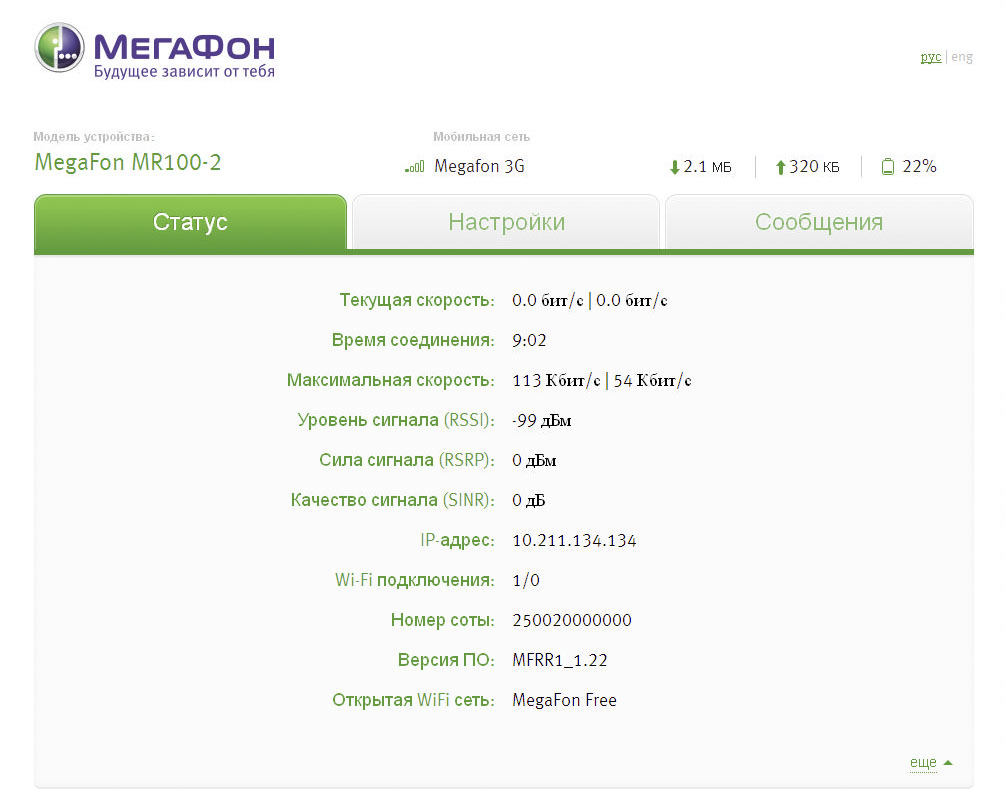
Настройки.
Здесь вы можете задать своё название роутеру, включить парольный доступ, поменять лимиты подключений по паролю и без него, а также задать режим выбора сети. 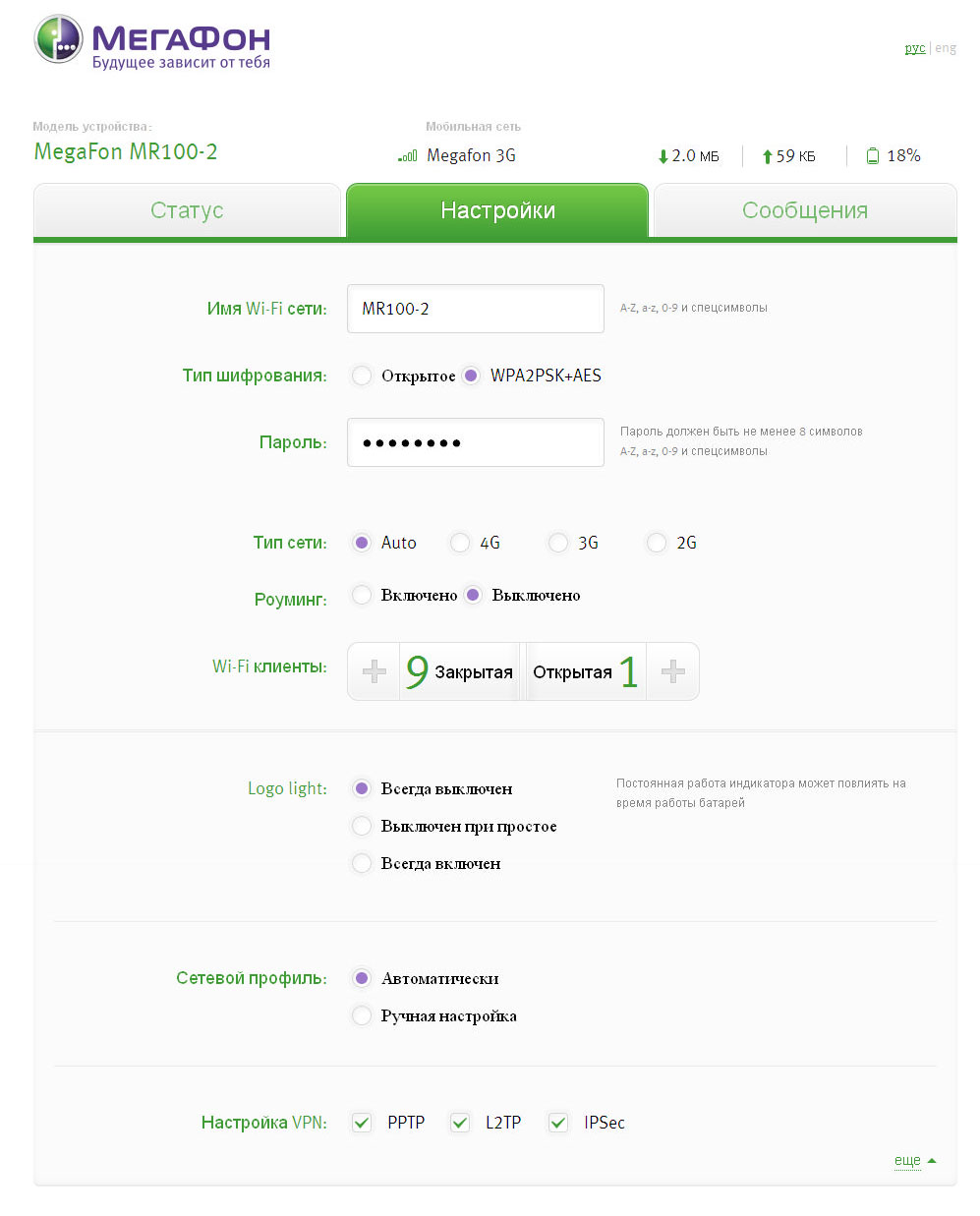
Сообщения.
Этот раздел служит для просмотра сервисных сообщений и управления доступными услугами с помощью USSD-запросов.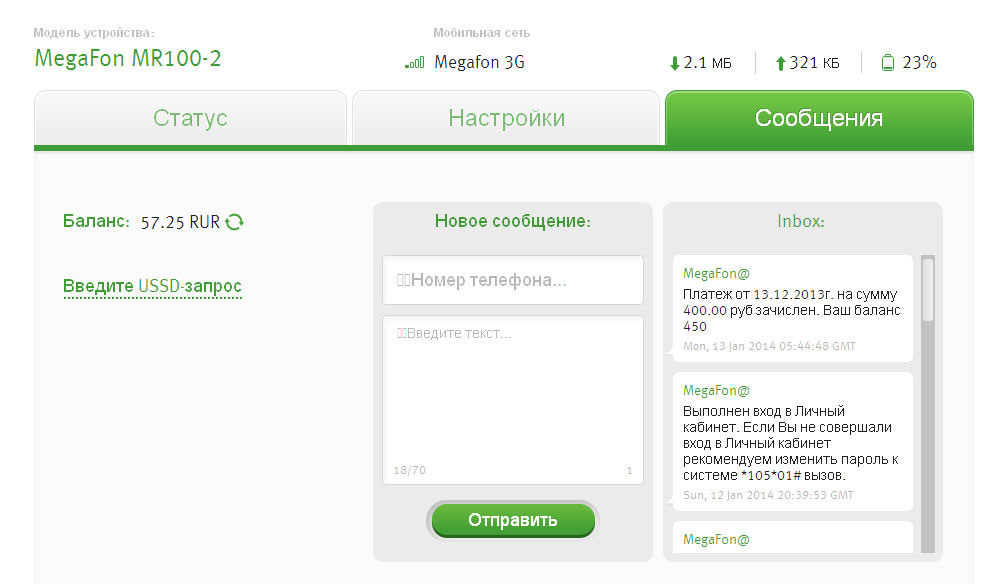
По умолчанию в панели не видна ещё одна закладка с настройками, она появляется лишь при переходе по адресу status.megafon.ru/advanced :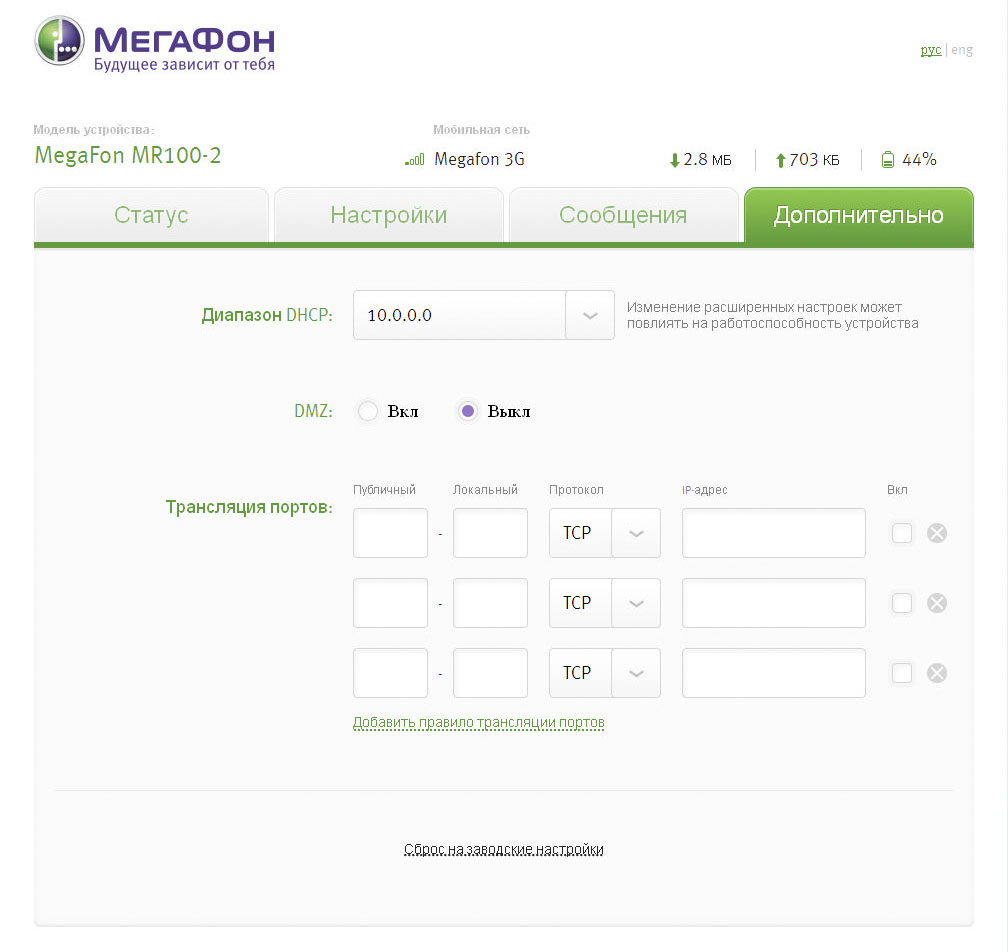
Скорость и стабильность
В автоматическом режиме роутер соединяется с сетью довольно быстро, примерно в течение 10 секунд после включения. Во время тестирования в разных районах Москвы и в г. Химки скорость приёма в 3G в среднем составляла 480 кбит/сек, в 4G - приём до 23 Мбит/сек, отдача до 1,5 Мбит/сек.В некоторых районах города приходилось принудительно переводить роутер в режим 4G, поскольку при низком уровне сигнала в автоматическом режиме он соединялся в 3G. В таких ситуациях присоединение к сети занимало до 5 минут.
Субъективно, скорость загрузки страниц при уверенном 4G-приёме не отличается от скорости при кабельном подключении. Конечно, при загрузке больших файлов, например, фильмов, разница становится очевидной.
Продолжительность работы
Полная зарядка аккумулятора заняла 1 час 55 минут. Будучи постоянно включённым в режиме 4G и с периодическим сёрфингом в интернете (суммарно около 4-5 часов), роутер продержался 13 часов 10 минут.Заключение
В целом MR100-2 произвёл весьма благоприятное впечатление. Из положительных моментов стоит отметить ёмкий аккумулятор, хорошую скорость работы в сети 4G, возможность выбора между автоматическим и принудительным выбором режима работы, стильный дизайн, компактный размер. Из недостатков, пожалуй, наиболее заметным является возможность непроизвольного перевода переключателя-ползунка в рабочий режим и разряда аккумулятора. А возможность моментально переключиться в режим открытой точки доступа делает MR100-2 хороший выбором для использования всей семьёй или в компании друзей.МегаФон MR100-2 (Yota Many)
- является продолжением линейки 4G мобильных роутеров от Мегафон. На этот раз изготовителем устройства является фирма Gemtek Electronics, а к разработке самого устройства приложила руку Yota Devices. Различий между МегаФон MR100-2 и Yota Many практически нет, по сути это одно и тоже устройство. Первое отличие, то что у Мегафон роутер продается двух цветов: черного и белого, а у Yota только белого цвета, второе отличие у Yota Many программно заблокирована возможность выбора режима сети 2G/3G/4G - работает только в 4G диапазоне, Мегафон МегаФон MR100-2 этого ограничения лишен. В остальном эти роутеры идентичны.
Также стоит отметить у Роутера наряду с портом micro-USB имеется собственный USB разъем с поворотным механизмом для зарядки от USB-порта напрямую. Оба роутера продаются заблокированными под оператора. Но наш сайт поможет разблокировать МегаФон MR100-2 (Yota Many)
. Роутеры продаются по цене 4900 рублей.
За время тестирования никаких нареканий нашими специалистами не было найдено. Сроки автономной работы действительно удивили, а если роутер находится в режиме сна, то смело его можно оставлять без подзарядки на месяц, так как потребления энергии в этом режиме просто нет.
Отступление, если необходимо сбросить Wi-Fi пароль, а при подключении к компьютеру с помощью USB кабеля на сетевой карте назначается IP-адрес из 169.ХХХ.ХХ.ХХ подсети.
1. Итак, скачиваете официальную прошивку под ваш модем, устанавливаете бегунок в положение открытой сети.
2. Подключаетесь к модему по Wi-Fi (название сети: Megafon Free) и в браузере заходите на страницу: http://192.168.226.2/update и указываете путь к файлу прошивки. Процесс прошивки занимает 3-5 минут.
3. После прошивки подключаете модем к компьютеру через USB кабель - и дожидаетесь установки драйверов на сетевой адаптер. Проверяете какой ip адрес вам был назначен, если из подсети 10.X.X.X, то вы на правильном пути.
4. Заходим в веб-интерфейс модема на страницу http://10.0.0.1/advanced и выбираем "восстановление заводских настроек".
5. После завершения сброса, вам будет необходимо назначить "Имя Wi-Fi сети" и установить новый пароль.
Основные технические характеристики:
Скорость передачи данных в сети 4G: Прием: до 100 Мбит/с. Передача: до 50 Мбит/с.
Подключение по Wi-Fi до 10 устройств
1.3" E-Ink дисплей
Управление роутером через Web интерфейс
Аккумуляторная батарея: Li-Ion/Li-Pol, 2100 мАч
Поддерживаемые частоты (МегаФон MR100-2)
Сеть 2G: GSM 1800 / GSM 1900 / GSM 850 / GSM 900
Сеть 3G: UMTS 2100 / UMTS 900
Сеть 4G (LTE): LTE 2600 / LTE 800
Автономный режим работы
Работа без подзарядки в режиме загрузка файлов - до 5 часов,
Просмотр потокового видео в HD-качестве - до 10 часов,
Обмен данных и синхронизация со смартфоном - до 24 часов
Операционные системы:
Поддержка OC Windows XP SP3, Windows Vista SP1/SP2, Windows 7, Windows 8, Debian, Fedora, Mac OS, OpenSUSE, Ubuntu.
Физические характеристики
Размеры: 97x66x13 мм
Вес: 99г.
Дополнительно
Поддержка карт памяти MicroSD - отсутствует
IP адрес по умолчанию: 10.0.0.1
Формат SIM-карты - microSIM
Разблокировка / разлочка МегаФон MR100-2 (Yota Many).
Как и писалось ранее роутер МегаФон MR100-2 (Yota Many) заблокирован на использование только симкарт родных операторов, после выполнения нижеописанных действий ваш роутер будет разблокирован, и вы сможете использовать любые симкарты.
Все ниже описанные действия проводятся на стоковой прошивке, если у вас иная, то первым делом верни заводскую версию, а затем преступайте к следующему шагу.
1. Скачайте программу Many Reader Tool: (пароль к архиву: 3ginfo )
2,3. Распакуйте архив и запустите приложение.
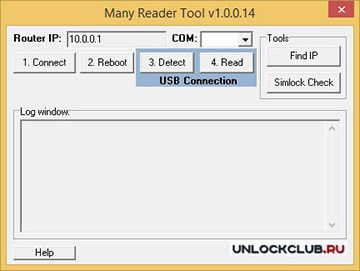
4. Подключитесь к вашему роутеру по WiFi (это условие обязательно ). На всякий случай проверьте что вы можете с ПК зайти в Web-интерфейс роутера. После чего нажмите кнопку "1. Connect ". Если все прошло успешно в окне лога вы увидите что-то вроде:
Device Name: MegaFon MR100-2
Firmware Version: MFRR1_1.36, build=75, time=13.12.2013 1:24:38,06
IMEI: 358916043037634
Serial: 1336C3000B8F
Transfer: OK
Result: OK
Please reboot the router ...
5. После нажатия кнопки 1 в роутере активировался COM-порт, через который мы в следующих шагах будем считывать данные. Но для того чтобы он появился - необходимо перезагрузить устройство. Нажимаем кнопку "2. Reboot ", после нажатия которой роутер перезагрузится. Одновременно с этим у вас появится окно ping´а, чтобы визуально контролировать когда роутер на связи, а когда ушел в перезагрузку. Обратите внимание, что после перезагрузки роутера вам возможно придется еще раз вручную подключиться к нему по WiFi, т.к. Windows иногда не может сделать этого автоматически.
6. Убедитесь что роутер перезагрузился и у вас снова есть к нему доступ через Web-интерфейс.
7. Скачайте и установите их на ПК. Для установки нужно распаковать этот архив и запустить файл DriverInstaller.exe , после чего нажать в появившемся окне кнопку Install и дождаться завершения процесса.
8. Подключите роутер к ПК через USB, если вы все сделали верно, то в диспетчере устройств у вас появится COM порт с названием ALCATEL HS-USB Android DIAG 902D .
9. Нажмите в программе кнопку Detect . После чего все доступные в системе COM-порты отобразятся в выпадающем списке.
10. Выберите COM-порт номер которого вы запомнили в диспетчере устройств и нажмите кнопку "4. Read ". В ответ программа должна выдать IMEI и Encrypted Block.
Несколько лет назад я уже пробовал перейти на ноутбук в качестве основного рабочего устройства. Одной из главных причин, препятствующих совершению попытки, было отсутствие постоянного, качественного и быстрого Интернета везде, где бы я ни был. Варианты решения этой проблемы, несомненно, были, но ни разу не удовлетворили мои, в общем-то, невеликие потребности. Но это было тогда.
Сейчас же у меня в руках (простите, кармане) лежит маленькая пластиковая коробочка черно-серебристых тонов, носящая неблагозвучное название МегаФон MR100-1 и являющаяся весьма двуликим устройством во многих аспектах, когда на каждый плюс имеется свой противовес в виде минуса.
Для начала, это 3G/4G-модем, работающий в сетях оператора “Мегафон”. Но это еще и Wi-Fi-роутер, способный обеспечить Интернетом аж десять устройств (хотя в таком режиме определенно не стоит рассчитывать на какое-то вменяемое время работы, если он, конечно, не будет подключен к зарядному устройству).
Как? Или опыт использования в реальной жизни
Одно из основных отличий, выгодно выделяющее его среди конкурентов, – поддержка 2G/3G-сетей, ведь соперники на такое не способны (а распространенность LTE в нашей стране пока оставляет желать лучшего). Именно благодаря универсальности данное устройство смогло стать моим ежедневным и постоянным спутником на протяжении дня – при размерах, равным какому-нибудь телефону трех – четырехлетней давности (54,5 x 100 x 13,2 мм, вес - 85 г), не составляет труда разместить его в сумке, кармане куртки, пиджака или же попросту во вездесущих джинсах. С другой стороны, при таких размерах хотелось бы иметь более емкую батарейку – стандартных 1430 мАч хватает лишь на 3,5-4 часа работы при постоянно подключенном одном устройстве (и время от времени присоединяющемся втором в лице мобильного телефона), благо что она является сменной и вы наверняка сможете приобрести вторую-третью запасную для обеспечения себя любимого доступом в мировую паутину все 24 часа в сутки.


Да-да, зрение вас не подводит, и никакой опечатки в тексте также не имеется. Именно мобильный телефон составлял добрую пару ноутбуку среду подключенных устройств. Дело в том, что вот это специализированное устройство справляется со своей основной задачей – доступ к Интернету – на «ура», а качество приема сигнала (и, соответственно, скорость передачи данных) почти всегда обходит все телефоны, предлагая стабильную и почти не «проседающую» связь даже в тяжелых условиях перенаселенной Москвы. Единственное нарекание, которое возникло у меня во время тестирования, заключалось в работе роутера при высокой скорости передвижения – будь-то машина, передвигающаяся со скоростью 60 – 80 км/ч, или метро, интернет-соединение сразу слабнет, чахнет и дохнет, хотя тот же телефон, в свою очередь, вполне себе работает (стабильно, но медленно).
Как я уже сказал, это двуликое устройство, потому предлагаю от плюсов плавно перейти к минусам.
Нарекание у меня вызывают материалы и качество сборки – устройство ощутимо скрипит в руках даже при легком сжатии, трении и скручивании, а пластик очень и очень дешев, и с большой радостью собирает абсолютно все следы, оставляемые пальцами. Мерзкий, “полый”, глянцевый спереди и шершавый сзади, он сразу дает вам понять – сделано в Китае, причем совсем не в том, где производится Meizu MX2 или какой-нибудь из последних флагманов Huawei. Нет, это старый, недобрый и всем знакомый с детства низкокачественный «китай». Что удивительно, аналогичный роутер от Yota, имеющий даже тоже “тельце”, сделан из более благородной породы пластмассовых культур. Более того, устройство ощутимо нагревается при продолжительной работе или загрузке тяжелого контента (например, HD-видеоролика), но это стандартная ситуация для такого типа устройств.



Второе нарекание вызывает скорость запуска устройства: 39-40 секунд для непосредственного включения и еще почти 10 – для определения сети (это, на мой взгляд, слишком долго, информационный голод не ждет и жжет нетерпеливого прокрастинатора).
Третье (и главное) нарекание – невозможность работы устройства с MacOS через официальную утилиту. Если вы не хотите по каким-либо причинам (допустим, низкий заряд батареи роутера) участвовать в беспроводной вакханалии, при подключении роутер может начать заряжаться, если ему хватит питания (а для этого надо оккупировать аж два USB-порта, что, например, на моем MacBook Air не представляется возможным по причине отсутствия двух находящихся рядом USB), но в качестве модема работать не будет ни под каким предлогом. Вот и получается, что остается только беспроводное Wi-Fi подключение, что, как я уже сказал, не всегда удобно и даже не всегда возможно.
При подключении же устройства к Windows-машине все происходит вполне себе хорошо и быстро: устанавливается необходимый софт, модем включается, и вы можете начинать работать.

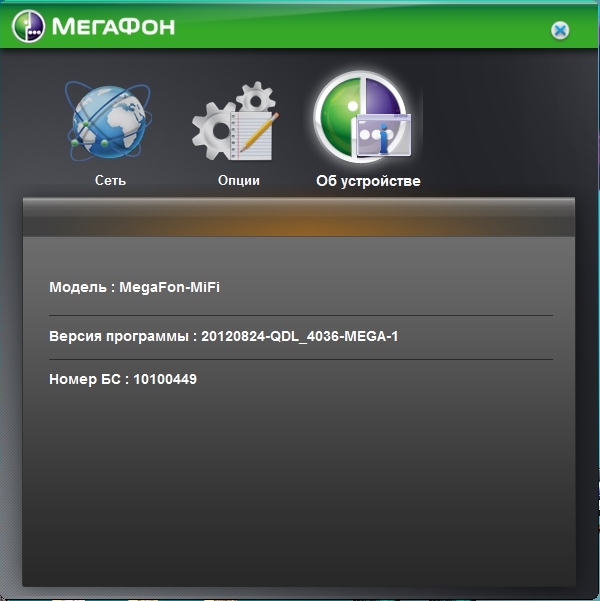
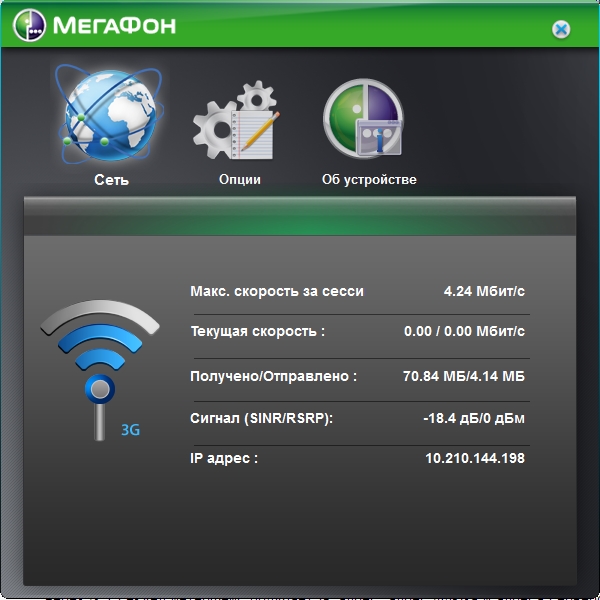
Комплектация
Устройство поставляется в небольшой картонной коробочке, куда помимо самого роутера также вошли: краткое руководство пользователя, кабель передачи данных, зарядное разборное устройство, аккумулятор. Для работы необходима SIM-карта, поддерживающая 4G-сети, от оператора “Мегафон” (в данном случае был использован тариф стоимостью 990 руб./месяц и включающий в себя 10ГБ доступного трафика [жителям России прилагается еще 1]; максимальная скорость ограничена 10Мбит/с), пароль по умолчанию – 12345678.


Элементы управления, интерфейс и дисплей
Само устройство представляет из себя минималистичную коробочку, несущую на себе лишь две кнопки – включения / выключения (для выполнения любого из этих действий необходимо зажать клавишу на 3 секунды, а затем отпустить) и активации WPS-точки (способ включения аналогичен предыдущему). Дисплей, несмотря на свои смехотворные по нынешим меркам размерам, отображает всю важную информацию (режим работы сети, входящие сообщения, название оператора, уровень заряда батареи, режим работы и количество подключенных устройств). Видимость при ярком освещении крайне низкая, благо что графических элементов практически нет, и ничего не отвлекает от основной информации.


Настроек на самом устройстве нет никаких, все осуществляется через web-интерфейс, что, впрочем, логично – все точно так же, как и на «взрослых» собратьях.
Web-интерфейс, опции и настройки
Введя в адресной строке браузера 192.168.10.1, вы попадете на логин-страницу роутера, где надо ввести стандартные логин-пароль admin admin.
Из основных функций хотелось бы отметить возможность выбора сетей, в которых должен работать роутер – если у вас в городе слабо развита LTE-инфраструктура, вы можете ограничить рабочие частоты 2G/3G-сетью для уменьшения энергопотребления устройства.
Также в наличии имеются такие возможности, как сохранение резервной копии настроек роутера для загрузки оной после сброса или обновления прошивки устройства, возврат к заводским настройкам, ограничение доступных MAC-адресов, управление подключенным устройствами, настройка переадресации портов, работа с SMS-сообщениями (отправка, чтение входящих, удаление; поддерживаются даже черновики), адресная книга.
Обновление прошивки
Несмотря на то, что на тестируемом образце уже была установлена последняя версия прошивки, из-за невозможности получить доступ к настройкам было решено перепрошить устройство – заодно и показать весь процесс вам.
Собственно, сама прошивка скачивается с официального сайта megafon.ru со страницы самого устройства (запакована в *.rar-архив). Все, что от вас требуется, – это скачать ее, подключить роутер через USB-провод (устройство должно быть включено), закрыть все подключения и запустить непосредственно сам процесс перепрошивки. Все происходит автоматически и не требует от вас никакого вмешательства.
Скоростные показатели
Я уже не раз писал, что не люблю бенчмарки (коим и является, по сути, небезызвестный тест скорости speedtest.net), однако провел несколько замеров в 3G сети; результаты сильно разнились от теста к тесту, однако даже у меня, в высотном доме, где все мобильные устройства пасуют, данный роутер показал достаточные для комфортного серфинга 2-4 Мбит/с. Вообще, говоря о юзкейсе, он заключался в чтении сайтов, работе с почтой через веб-интерфейс Gmail, обмен «легкими» файлами через Dropbox; изредка просматривалось YouTube-видео в 720p и 1080p – недостатка скорости или какого-либо дискомфорта замечено не было, все происходило быстро и без болезненного ожидания.
А вот главная особенность роутера – возможность работы в LTE-сети – меня разочаровала, даже после перепрошивки и полного сброса устройства я не смог добиться ни в центре Москвы, ни на двух ее окраинах 4G-соединения, что странно, так как у других обозревателей таковое имелось. Не могу быть точно уверенным, но, скорее всего, имеется какой-то дефект в тестовом образце.
Заключение
МегаФон MR100-1 – неплохое устройство. Даже, скорее, хорошее устройство. Если вас устроит не особо продолжительное время работы и посредственная сборка, можно обратить свой взор на данный 3G/4G Wi-Fi-роутер. Ах, да, не стоит забывать про стоимость – при цене в 4900 руб. (а это, на минутку, 164$) данный девайс уже не так прекрасен, при учете того, что конкуренты предлагают схожие по характеристикам устройства за меньшую сумму. Тем не менее, эта коробочка стала отличным спутником “на каждый день” мне и, скорее всего, станет таковой и для вас.
Если вы нашли ошибку, пожалуйста, выделите фрагмент текста и нажмите Ctrl+Enter .
Перед нами прибор китайского производства Мегафон MR100 2, отличающийся высокой продуктивностью и эффективностью потребления электроэнергии. Воспользовавшись этим карманным роутером, юзеры могут активно пользоваться интернетом на протяжении целого дня. Рассмотрим детальнее, как правильно настроить работу маршрутизатора.
Отличный карманный роутер с большим функционалом
- EDGE, GPRS;
- 99 грамм;
- встроенный аккумулятор, 2100 мАч;
- 150 Мбит/с;
- на подзарядку уходит 2 часа;
- поддержка стандартов 4G, 3G, 2G;
- 5 ч автономно;
- батарея Li-Ion;
- 16 часов при периодическом сёрфинге;
- microUSB, USB-разъёмы.
В комплект входит SIM-карта, сам прибор и инструкция.
Подключение
Первый этап настройки Мегафон MR100 2 - подключение SIM-карты. Вставьте карточку в разъём, продуманный на корпусе роутера. Теперь зарядите аккумулятор или подключите оборудование к электросети.
Все манипуляции по настройке выполняются в удобном интерфейсе . Попасть в него нетрудно, введите 10.0.0.1 или status.megafon.ru в браузере. Функционировать всё будет сразу же, никаких паролей вводить не нужно.
Интерфейс и настройка
Попав в интерфейс прибора Мегафон MR100 2, вы увидите три основные закладки, которые помогут правильно настроить устройство: сообщения, настройки, статус. В разделе «Сообщения», воспользовавшись USSD-запросами, можно управлять дополнительными услугами. Кроме того, юзеры здесь просматривают сервисные сообщения.
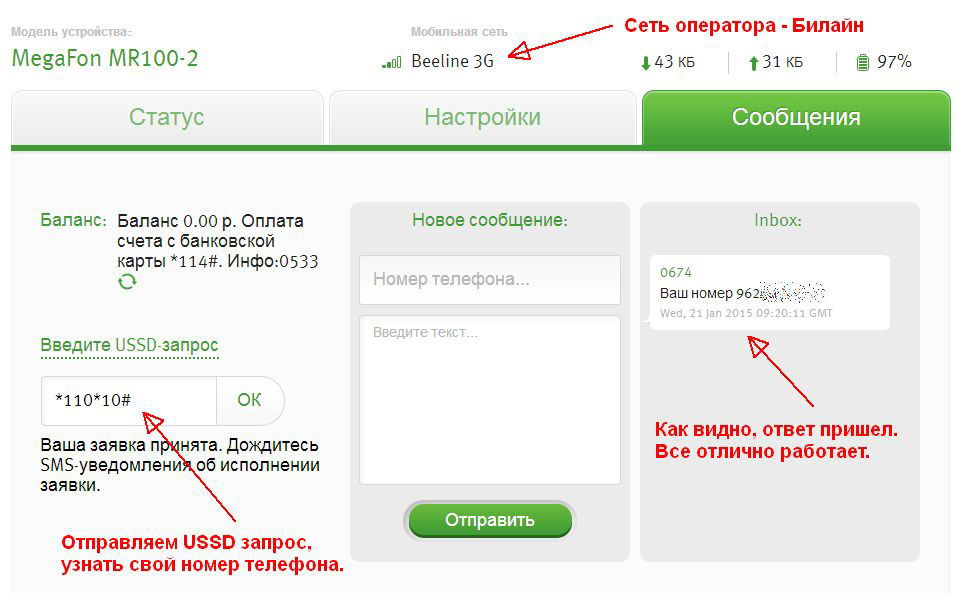
Панель «Настройки» нужна для переименования прибора, смены лимитов подключений без пароля и с ним, включения/отключения парольного доступа, выбора определённого режима сети .
Что касается раздела «Статус», то он поможет узнать, в каком режиме устройство сейчас работает, как быстро отдаются и принимаются пакеты, каким IP-адресом вы пользуетесь. Также в статусе будут данные об остатке средств на счёте и времени сессии.
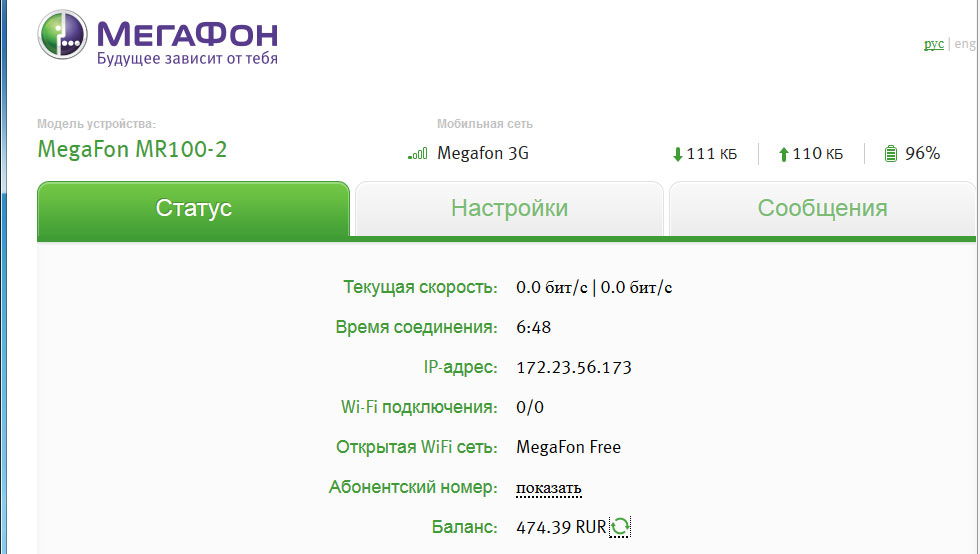
В интерфейсе по умолчанию есть и четвёртая закладка, но рядовой пользователь её не увидит. Вкладка «Дополнительно» для устройства MR100 2 находится по адресу status.megafon.ru/advanced. Здесь можно поменять диапазон DHCP, включить или отключить DMZ, а также прописать трансляцию портов.
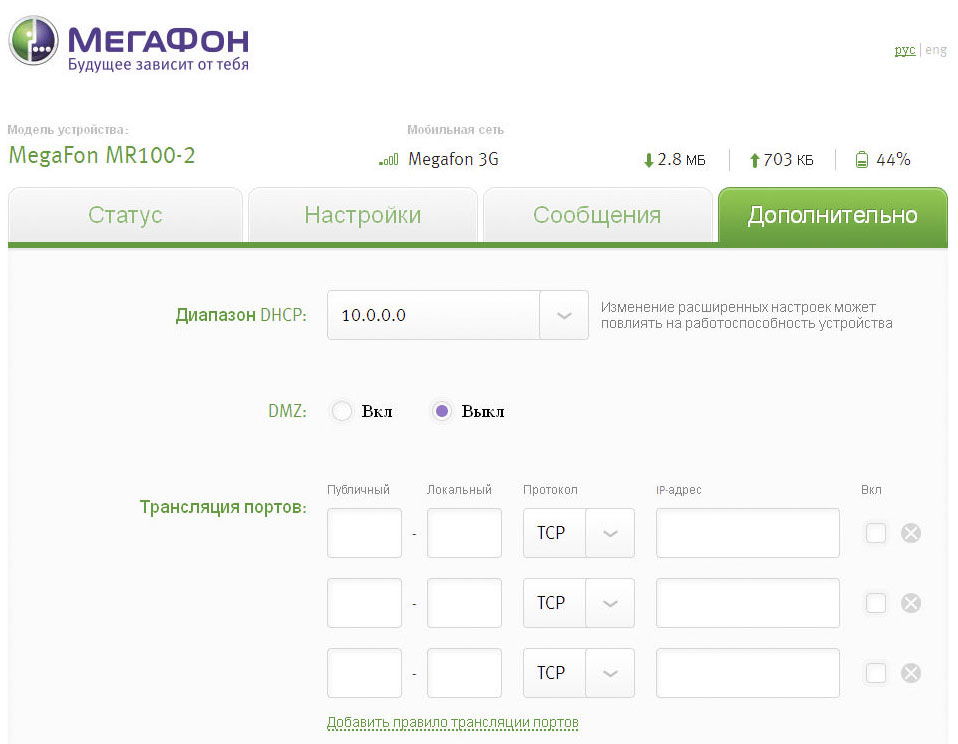
Производитель предусмотрел возможность двух версий интерфейса: русифицированную и английскую.
Настройка Wi-Fi
Для MR100 2 Wi-Fi настраивается при первом входе. Вам придётся придумать название Wi-Fi, а также установить особенности безопасности . Прибор поддерживает только WPA2-PSK AES шифрование и открытые сети. На корпусе находится переключатель, воспользовавшись которым выбирают режимы: «Публичный доступ» или «Обычный». В первом случае оборудование создаёт дополнительно к вашей сети ещё одну открытую сеть с названием MegaFon Free; во втором случае можно увидеть только собственную защищённую или открытую сеть. Распределение можно настроить для десяти юзеров по двум сетям.